Everythingж–°зүҲдёӢиҪҪең°еқҖзӣҙиҫҫ

EverythingжҳҜдёҖж¬ҫж–Ү件гҖҒж–Ү件еӨ№еҗҚз§°еҝ«йҖҹжҗңзҙўиҪҜ件гҖӮеңЁжҗңзҙўд№ӢеүҚе°ұдјҡжҠҠжүҖз”Ёзҡ„ж–Ү件е’Ңж–Ү件еӨ№йғҪеҲ—еҮәжқҘпјҢиҝҷдёҖзӮ№дёҺWindowsиҮӘеёҰзҡ„жҗңзҙўзі»з»ҹдёҚдёҖж ·пјҢжүҖд»Ҙз§°д№ӢEverythingгҖӮеңЁжҗңзҙўжЎҶиҫ“е…Ҙж–Үеӯ—пјҢе®ғе°ұдјҡеҸӘжҳҫзӨәиҝҮж»ӨеҗҺзҡ„ж–Ү件е’Ңзӣ®еҪ•гҖӮ
иҪҜ件з®Җд»Ӣ
EverythingжҳҜдёҖж¬ҫж–Ү件еҝ«йҖҹжЈҖзҙўе·Ҙе…·пјҢжҜ”иө·windowsиҮӘеёҰзҡ„жҗңзҙўеҠҹиғҪпјҢEverythingеңЁжҗңзҙўйҖҹеәҰд»ҘеҸҠжҗңзҙўж·ұеәҰдёҠжқҘиҜҙз”©дәҶwindowsиҮӘеёҰжҗңзҙўеҮ жқЎиЎ—пјҒEverythingдҪ“з§Ҝе°Ҹе·§пјҢз•Ңйқўз®ҖжҙҒжҳ“з”ЁпјҢеҝ«йҖҹе»әз«Ӣзҙўеј•пјҢеҝ«йҖҹжҗңзҙўпјҢеҗҢж—¶еҚ з”ЁжһҒдҪҺзҡ„зі»з»ҹиө„жәҗпјҢе®һж—¶и·ҹиёӘж–Ү件еҸҳеҢ–пјҢ并且иҝҳеҸҜд»ҘйҖҡиҝҮhttpжҲ–ftpеҪўејҸеҲҶдә«жҗңзҙўгҖӮ
иҪҜ件еҠҹиғҪ
и¶…еҝ«зҡ„жҗңзҙўйҖҹеәҰпјҢдҪҝз”Ёиө·жқҘд№ҹжһҒе…¶з®ҖеҚ•пјҢй”®е…ҘжҗңзҙўиҜҚпјҢжүҖжңүеҢ№й…Қзҡ„ж–Ү件жҲ–ж–Ү件еӨ№йғҪдјҡе®һж—¶жҳҫзӨәпјҢеҶҚй…ҚеҗҲеҝ«жҚ·й”®жү“ејҖ Everything жҗңзҙўзӘ—еҸЈпјҢжҗңзҙўж–Ү件е°ұеҸҳжҲҗдёҖ件жһҒе…¶иҪ»жқҫгҖҒй«ҳж•Ҳзҡ„дәӢжғ…дәҶгҖӮ
Everything д№ҹжҸҗдҫӣдәҶй«ҳзә§жҗңзҙўз”Ёжі•пјҢеҰӮжҗңзҙўж“ҚдҪңз¬ҰгҖҒйҖҡй…Қз¬ҰгҖҒжӯЈеҲҷиЎЁиҫҫејҸзӯүзӯүпјҢзҒөжҙ»дҪҝз”Ёзҡ„иҜқпјҢе°ұиғҪе®һзҺ°еҗ„з§ҚжЈҖзҙўйңҖжұӮгҖӮ
еёёи§Ғй—®йўҳ
еёёи§Ғй—®йўҳ
1.1“Everything”жҳҜд»Җд№Ҳпјҹ
“Everything”жҳҜдёҖдёӘиҝҗиЎҢдәҺWindowsзі»з»ҹпјҢеҹәдәҺж–Ү件гҖҒж–Ү件еӨ№еҗҚз§°зҡ„еҝ«йҖҹжҗңзҙўеј•ж“ҺгҖӮ
“Everything”еңЁжҗңзҙўд№ӢеүҚе°ұдјҡжҠҠжүҖз”Ёзҡ„ж–Ү件е’Ңж–Ү件еӨ№йғҪеҲ—еҮәжқҘпјҢиҝҷдёҖзӮ№дёҺWindowsиҮӘеёҰзҡ„жҗңзҙўзі»з»ҹдёҚдёҖж ·пјҢжүҖд»ҘжҲ‘们称д№Ӣдёә“Everything”гҖӮ
еңЁжҗңзҙўжЎҶиҫ“е…Ҙж–Үеӯ—пјҢе®ғе°ұдјҡеҸӘжҳҫзӨәиҝҮж»ӨеҗҺзҡ„ж–Ү件е’Ңзӣ®еҪ•гҖӮ
1.2“Everything”е»әз«Ӣж•°жҚ®еә“йңҖиҰҒеӨҡй•ҝж—¶й—ҙпјҹ
“Everything”жҗңзҙўеҸӘеҹәдәҺж–Ү件е’Ңж–Ү件еӨ№зҡ„еҗҚз§°пјҢжүҖд»Ҙе®ғеҲӣе»әж•°жҚ®еә“еҫҲеҝ«гҖӮдёҖдёӘеҲҡе®үиЈ…е®Ңзҡ„WindowsXPSP2зі»з»ҹ(зәҰ20,000д»Ҫж–Ү件)пјҢйңҖиҰҒдёҖз§’й’ҹгҖӮзҙўеј•дёҖзҷҫдёҮд»Ҫж–Ү件еҲҷйңҖиҰҒдёҖеҲҶй’ҹгҖӮ
1.3“Everything”иғҪеҗҰжҗңзҙўж–Ү件еҶ…е®№пјҹ
дёҚпјҢдёҚиғҪжҗңзҙўж–Ү件еҶ…е®№пјҢ“Everything”жҗңзҙўеҸӘеҹәдәҺж–Ү件е’Ңж–Ү件еӨ№зҡ„еҗҚз§°гҖӮ
1.4“Everything”жҳҜдёҚжҳҜйқһеёёеҚ з”Ёзі»з»ҹиө„жәҗпјҹ
дёҚпјҢ“Everything”дҪҝз”Ёйқһеёёе°‘зҡ„зі»з»ҹиө„жәҗгҖӮдёҖдёӘеҲҡе®үиЈ…е®Ңзҡ„WindowsXPSP2зі»з»ҹ(зәҰ20,000д»Ҫж–Ү件)йңҖиҰҒеҚ з”Ё3-5mbеҶ…еӯҳе’ҢдёҚеҲ°1mbзҡ„зЎ¬зӣҳз©әй—ҙгҖӮдёҖзҷҫдёҮд»Ҫж–Ү件еӨ§жҰӮйңҖиҰҒ45mbеҶ…еӯҳе’Ң5mbзЎ¬зӣҳз©әй—ҙгҖӮ
1.5“Everything”иғҪеҗҰзӣ‘и§Ҷж–Ү件系з»ҹжӣҙж”№пјҹ
жҳҜзҡ„пјҢ“Everything”иғҪеӨҹзӣ‘и§Ҷж–Ү件系з»ҹж”№еҸҳгҖӮж–Ү件е’Ңж–Ү件еӨ№еҗҚз§°зҡ„ж”№еҸҳдјҡе®һж—¶ең°еҸҚжҳ еҲ°“Everything”ж•°жҚ®еә“гҖӮ
1.6“Everything”е…Қиҙ№еҗ—пјҹ
жҳҜзҡ„пјҢ“Everything”жҳҜе…Қиҙ№иҪҜ件гҖӮ
еҰӮжһңдҪ еңЁе•ҶдёҡзҺҜеўғдёӯдҪҝз”Ё“Everything”пјҢ并且еҸ‘зҺ°е®ғжңүд»·еҖјпјҢж¬ўиҝҺжҚҗиө гҖӮ
1.7“Everything”дёҚеңЁиҝҗиЎҢзҡ„ж—¶еҖҷпјҢе®ғиҝҳиғҪеҗҰзӣ‘и§Ҷж–Ү件系з»ҹжӣҙж”№пјҹ
еҚідҪҝеңЁ“Everything”жІЎжңүиҝҗиЎҢзҡ„жғ…еҶөдёӢпјҢжӣҙж”№ж–Ү件系з»ҹд№ҹдёҚдјҡжңүд»Җд№Ҳй—®йўҳпјҢеӣ дёә“Everything”еңЁжҜҸж¬ЎеҗҜеҠЁзҡ„ж—¶еҖҷдјҡжӣҙж–°ж•°жҚ®еә“гҖӮ
1.8“Everything”зҡ„зі»з»ҹиҰҒжұӮпјҹ
“Everything”иғҪеӨҹиҝҗиЎҢдәҺWindows2000пјҢXPпјҢ2003д»ҘеҸҠVistaдёӢгҖӮи®°дҪҸпјҡ“Everything”еҸӘиғҪзҙўеј•жң¬ең°NTFSеҲҶеҢәгҖӮ
1.9еҰӮдҪ•е®үиЈ…иҜӯиЁҖеҢ…пјҹ
дёӢиҪҪиҜӯиЁҖеҢ…Everything.lng.zip
и§ЈеҺӢиҜӯиЁҖеҢ…пјҢе°Ҷе…¶еҶ…е®№и§ЈеҺӢеҲ°Everythingе®үиЈ…зӣ®еҪ•гҖӮ
йҮҚеҗҜEverythingгҖӮ
еңЁзЁӢеәҸдёӯпјҢиҸңеҚ•Tools→OptionsгҖӮ
зӮ№еҮ»Generalж ҮзӯҫгҖӮ
еңЁLanguageдёӢжӢүеҲ—иЎЁдёӯйҖүжӢ©жүҖйңҖиҜӯиЁҖгҖӮ
зӮ№еҮ»OKгҖӮ
еңЁ"languagechange"еј№еҮәжЎҶдёӯпјҢзӮ№еҮ»OKгҖӮ
йҮҚеҗҜEverythingгҖӮ
2жҗңзҙў
2.1еҰӮдҪ•жҗңзҙўпјҹ
еңЁжҗңзҙўжЎҶдёӯй”®е…Ҙж–Ү件жҲ–ж–Ү件еӨ№еҗҚз§°зҡ„дёҖйғЁеҲҶпјҢз»“жһңз«ӢеҲ»е‘ҲзҺ°гҖӮ
2.2еҰӮдҪ•иҝҗз”Ёеёғе°”з®—еӯҗпјҹ
ANDпјҲдё”пјүжҳҜзјәзңҒдҪҝз”Ёзҡ„еёғе°”з®—еӯҗгҖӮ
дҫӢеҰӮпјҡеҰӮжһңиҰҒжҗңзҙўfooе’ҢbarеҗҢж—¶еҮәзҺ°зҡ„ж–Ү件пјҡfoo<space>barеҰӮжһңд»ҺдёӨиҖ…д№Ӣдёӯд»»дёҖдёӘйғҪеҸҜд»ҘпјҢеҲҷз”Ё|д»ӢдәҺдёӨиҖ…д№Ӣй—ҙгҖӮ
дҫӢеҰӮпјҡеҰӮжһңиҰҒжҗңзҙў.jpgжҲ–.bmpж–Ү件пјҡ.jpg|.bmpгҖӮ
еҰӮжһңд»ҺжҗңзҙўйҖүйЎ№йҮҢжҺ’йҷӨдёҚйңҖиҰҒйҖүйЎ№пјҢеҲҷз”ЁпјҒж„ҹеҸ№еҸ·(иҰҒдҪҝз”ЁиӢұж–Үж ҮзӮ№!,дёӯж–Үзҡ„дёҚиЎҢ)дҫӢеҰӮпјҡжҗңзҙўABCдҪҶжҳҜдёҚжҗңзҙў123пјҢABC<space>!1232.3еҰӮдҪ•иҝҗз”ЁйҖҡй…Қз¬Ұпјҹ
йҖҡй…Қз¬Ұ*еҸҜд»ҘеҢ№й…Қд»»ж„Ҹй•ҝеәҰе’Ңзұ»еһӢзҡ„еӯ—з¬ҰгҖӮ
дҫӢеҰӮпјҡеҰӮжһңиҰҒжҗңзҙўд»ҘeејҖеӨҙ并且д»Ҙgз»“е°ҫзҡ„ж–Ү件жҲ–ж–Ү件еӨ№пјҡe*gйҖҡй…Қз¬Ұ?еҸҜд»ҘеҢ№й…ҚеҚ•дёӘд»»ж„Ҹеӯ—з¬ҰгҖӮ
дҫӢеҰӮпјҡеҰӮжһңиҰҒжҗңзҙўжү©еұ•еҗҚдёәдёӨдёӘеӯ—з¬Ұзҡ„ж–Ү件пјҡ*.??
2.4еҰӮдҪ•иҝҗз”ЁжӯЈеҲҷиЎЁиҫҫејҸпјҹ
еңЁдҪҝз”Ёд№ӢеүҚпјҢзЎ®дҝқе·Із»Ҹжү“ејҖжӯЈеҲҷиЎЁиҫҫејҸйҖүйЎ№пјҲиҸңеҚ•Search→EnableRegexпјү|з«–зәҝиЎЁзӨәжҲ–гҖӮдҫӢеҰӮпјҡgray|greyиғҪеӨҹеҢ№й…ҚgrayжҲ–greyпјҲжіЁпјҡеңЁ|дёӨдҫ§жІЎжңүз©әж јпјүгҖӮ
()е°ҸжӢ¬еҸ·з”ЁдәҺзЎ®е®ҡиҢғеӣҙгҖӮдҫӢеҰӮпјҡgr(a|e)иЎЁзӨәеңЁgrе’Ңyд№Ӣй—ҙжңүдёҖдёӘеӯ—жҜҚaжҲ–eгҖӮgr(a|e)yе°ҶеҢ№й…ҚgrayжҲ–greyпјҢдёҺgray|greyж„Ҹд№үзӣёеҗҢгҖӮ
?й—®еҸ·иЎЁзӨәе…¶еүҚдёҖдёӘеӯ—з¬ҰеҸҜиғҪеҮәзҺ°пјҢд№ҹжңүеҸҜиғҪдёҚеҮәзҺ°гҖӮдҫӢеҰӮпјҡcolou?rе°ҶеҢ№й…Қcolorе’ҢcolourгҖӮ
*жҳҹеҸ·иЎЁзӨәе…¶еүҚдёҖдёӘеӯ—з¬ҰеҸҜиғҪдёҚеҮәзҺ°пјҢд№ҹеҸҜиғҪеҮәзҺ°дёҖж¬ЎжҲ–еӨҡж¬ЎгҖӮдҫӢеҰӮпјҡab*cе°ҶеҢ№й…ҚacгҖҒabcгҖҒabbcгҖҒabbbcзӯүзӯүгҖӮ
+еҠ еҸ·иЎЁзӨәе…¶еүҚдёҖдёӘеӯ—з¬ҰеҮәзҺ°дёҖж¬ЎжҲ–еӨҡж¬ЎгҖӮдҫӢеҰӮпјҡab+cе°ҶеҢ№й…ҚabcгҖҒabbcгҖҒabbbcзӯүзӯүпјҢдҪҶдёҚиғҪеҢ№й…ҚacгҖӮ
.зӮ№еҸ·еҸҜз”ЁеҢ№й…Қд»»дҪ•еҚ•дёӘйқһж–°иЎҢеӯ—з¬ҰгҖӮпјҲдәӢе®һдёҠпјҢжҠҠе“ӘдёӘеӯ—з¬Ұз§°д№Ӣдёәж–°иЎҢеҚҙжҳҜдёҚдёҖе®ҡзҡ„пјҢеҸҜиғҪжҳҜзј–з Ғзү№еҲ«жҲ–дҪҚзҪ®зү№еҲ«пјҢдҪҶжҳҜеҸҜд»ҘиӮҜе®ҡзҡ„жҳҜиҝҷдёӘиЎҢдёӯдёҖе®ҡеҢ…еҗ«е…¶д»–еӯ—з¬ҰгҖӮпјүеңЁPOSIXжӢ¬еҸ·иЎЁиҫҫејҸ规еҲҷдёӯпјҢзӮ№еҸ·еҸӘеҢ№й…ҚдёҖдёӘзӮ№гҖӮдҫӢеҰӮпјҡa.cеҸҜд»ҘеҢ№й…Қabcзӯүзӯүеӯ—з¬ҰпјҢдҪҶжҳҜ[a.c]еҸӘеҢ№й…ҚaгҖҒ.гҖҒжҲ–cгҖӮ
[]дёӯжӢ¬еҸ·иЎЁзӨәиғҪеӨҹеҢ№й…Қе…¶жӢ¬еҸ·еҶ…еҮәзҺ°зҡ„дёҖдёӘеӯ—з¬ҰгҖӮдҫӢеҰӮпјҡ[abc]иғҪеӨҹеҢ№й…ҚaгҖҒbжҲ–cгҖӮ[a-z]е°ҶиғҪеӨҹеҢ№й…ҚaеҲ°zд№Ӣй—ҙзҡ„д»»ж„ҸдёҖдёӘеӯ—з¬ҰгҖӮ[abcx-z]иғҪеӨҹеҢ№й…ҚaгҖҒbгҖҒcгҖҒxгҖҒyжҲ–zпјҢе…¶д№ҹеҸҜд»ҘиЎЁзӨәжҲҗ[a-cx-z]гҖӮ
[^][^]иЎЁзӨәеҸҜд»ҘеҢ№й…Қд»»дҪ•дёҖдёӘжІЎжңүеҮәзҺ°еңЁе…¶жӢ¬еҸ·еҶ…зҡ„еӯ—з¬ҰпјҢдёҺ[]еҲҡеҘҪзӣёеҸҚгҖӮдҫӢеҰӮпјҡ[^abc]иғҪеӨҹеҢ№й…Қд»»дҪ•дёҖдёӘдёҚжҳҜaгҖҒbгҖҒcзҡ„еӯ—з¬ҰгҖӮ[^a-z]иғҪеӨҹеҢ№й…Қд»»дҪ•дёҖдёӘйқһе°ҸеҶҷеӯ—жҜҚд№ӢеӨ–зҡ„еӯ—з¬ҰгҖӮ
^еҢ№й…ҚеҗҚз§°ејҖе§Ӣзҡ„дҪҚзҪ®гҖӮеңЁд»ҘиЎҢдёәеҹәзЎҖзҡ„е·Ҙе…·дёӯпјҢеҢ№й…Қд»»ж„ҸиЎҢзҡ„ејҖе§ӢдҪҚзҪ®гҖӮ
$еҢ№й…ҚеҗҚз§°з»“жқҹзҡ„дҪҚзҪ®пјҢжҲ–иҖ…еҢ№й…Қеӯ—з¬ҰдёІз»“е°ҫж–°иЎҢзҡ„з»“жқҹдҪҚзҪ®гҖӮеңЁд»ҘиЎҢдёәеҹәзЎҖзҡ„е·Ҙе…·дёӯпјҢеҢ№й…Қд»»ж„ҸиЎҢзҡ„з»“жқҹдҪҚзҪ®гҖӮ
{m,n}{m,n}иЎЁзӨәе…¶еүҚйқўзҡ„еӯ—з¬ҰиҮіе°‘йҮҚеӨҚmж¬ЎпјҢдҪҶжҳҜйҮҚеӨҚж¬Ўж•°е°‘дәҺnгҖӮдҫӢеҰӮпјҡa{3,5}еҢ№й…ҚaaaгҖҒaaaaд»ҘеҸҠaaaaaпјҢдҪҶжҳҜдёҚиғҪеҢ№й…ҚaaжҲ–aaaaaaгҖӮжӯӨиЎЁиҫҫ规еҲҷеңЁдёҖдәӣиҖҒзҡ„зүҲжң¬дёӯдёҚеҸҜз”ЁгҖӮ
2.5еҰӮдҪ•еңЁжҗңзҙўжқЎд»¶дёӯеҢ…еҗ«з©әж јпјҹ
дёәдәҶеңЁжҗңзҙўжқЎд»¶дёӯеҢ…еҗ«з©әж јпјҢдҪ еҸҜд»ҘдҪҝз”ЁеҸҢеј•еҸ·гҖӮ
дҫӢеҰӮпјҢ"foobar"еҸӘиғҪеҢ№й…Қfoo<space>barпјҢиҖҢдёҚиғҪеҢ№й…ҚfooadbarгҖҒfooibarзӯүзӯүгҖӮ
2.6еҰӮдҪ•жҗңзҙўзү№е®ҡзҡ„ж–Ү件зұ»еһӢпјҹ
дёәдәҶжҗңзҙўзү№е®ҡзҡ„ж–Ү件зұ»еһӢпјҢеҸҜд»ҘеңЁжҗңзҙўжЎҶдёӯж·»еҠ ж–Ү件жү©еұ•еҗҚгҖӮдҫӢеҰӮпјҡжҗңзҙўmp3ж–Ү件еҸҜз”Ё*.mp3гҖӮ
еҰӮжһңжғіжҗңзҙўеӨҡдёӘж–Ү件зұ»еһӢпјҢеҸҜд»Ҙз”Ё|еҲҶеүІжЈҖзҙўиҜҚгҖӮ
дҫӢеҰӮпјҢ*.bmp|*.jpgеҸҜз”ЁжүҫеҲ°жү©еұ•еҗҚдёәbmpжҲ–jpgзҡ„ж–Ү件гҖӮ
2.7еҰӮдҪ•жҢҮе®ҡжҗңзҙўдҪҚзҪ®пјҹ
еңЁжЈҖзҙўжқЎд»¶дёӯдҪҝз”Ё\пјҢеҸҜд»ҘжҢҮе®ҡжҹҘжүҫдҪҚзҪ®гҖӮ
еҰӮпјҢеңЁdownloadsж–Ү件еӨ№дёӯеҜ»жүҫжүҖжңүaviж–Ү件пјҡdownloads\.aviд№ҹеҸҜз”ЁйҖҡиҝҮиҸңеҚ•жҗңзҙў→еҢ№й…Қи·Ҝеҫ„жҝҖжҙ»и·Ҝеҫ„йҖүйЎ№пјҢиҝҷж ·еҸҜд»ҘжҠҠи·Ҝеҫ„зӣҙжҺҘеҢ…еҗ«еңЁжҗңзҙўжқЎд»¶дёӯгҖӮ
дҫӢеҰӮпјҡжҝҖжҙ»иҸңеҚ•жҗңзҙў→еҢ№й…Қи·Ҝеҫ„еҗҺпјҢеңЁdownloadsж–Ү件еӨ№дёӯйңҖжүҫжүҖжңүaviж–Ү件еҸҜд»ҘиЎЁзӨәдёәdownloads.aviгҖӮ
3з»“жһң
3.1еҰӮдҪ•и·іиҪ¬еҲ°жҗңзҙўз»“жһңпјҹ
зЎ®дҝқжҗңзҙўз»“жһңжҳҜеҪ“еүҚжҝҖжҙ»еҢәеҹҹгҖӮжҜ”еҰӮдҪ еҸҜд»ҘжҢүдёӢtabжҲ–з”Ёйј ж ҮзӮ№еҮ»е®ғгҖӮ
然еҗҺй”®е…ҘиҰҒи·іиҪ¬зҡ„зӣ®еҪ•жҲ–ж–Ү件еҗҚз§°зҡ„дёҖйғЁеҲҶжҲ–е…ЁйғЁпјҢе…үж Үе°ұдјҡиҮӘеҠЁе®ҡдҪҚеҲ°иҜҘзӣ®ж ҮгҖӮ
жҜ”еҰӮпјҢиҰҒи·іиҪ¬еҲ°д»ҘNewжү“еӨҙзҡ„ж–Ү件е’Ңзӣ®еҪ•пјҢиҜ·еңЁжҗңзҙўз»“жһңеҲ—иЎЁдёӯжҢүдёӢNewгҖӮ
5е®ҡеҲ¶
5.1еҰӮдҪ•ж”№еҸҳ“Everything”жҢүй’®пјҹ
йңҖиҰҒ“Everything”1.2.0betaжҲ–жӣҙй«ҳзүҲжң¬гҖӮ
еӨҚеҲ¶дҪ зҡ„еӣҫж Үж–Ү件пјҢж”ҫиҝӣ“everything”ж–Ү件еӨ№пјҢ并且йҮҚе‘ҪеҗҚдёә“Everything.ico”гҖӮ
йҮҚеҗҜзЁӢеәҸгҖӮ
5.2еҰӮдҪ•и®ҫзҪ®“Everything”иҖҢи®©е®ғи°ғз”ЁеӨ–йғЁж–Ү件管зҗҶеҷЁпјҹ
йңҖиҰҒ“Everything”1.2.0betaжҲ–жӣҙй«ҳзүҲжң¬гҖӮ
йҖҖеҮә“Everything”гҖӮ
жү“ејҖ“Everything”е®үиЈ…ж–Ү件еӨ№дёӯзҡ„Everything.iniж–Ү件гҖӮж·»еҠ еҰӮдёӢдёӨиЎҢеҲ°ж–Ү件жң«е°ҫгҖӮ
open_folder_command=$exec("ExternalFileManager.exe""%1")open_folder_path_command=$exec("ExternalFileManager.exe""$parent(%1)")иҜ·з”Ёе®Ңж•ҙзҡ„и·Ҝеҫ„еҗҚе’Ңж–Ү件еҗҚжӣҝжҚўдёҠдёӨиЎҢдёӯзҡ„ExternalFileManager.exeгҖӮ
йҳ…иҜ»еӨ–йғЁж–Ү件管зҗҶеҷЁзҡ„её®еҠ©пјҢзңӢжҳҜеҗҰйңҖиҰҒе…¶е®ғзҡ„еҸӮж•°гҖӮ
йҮҚеҗҜ“Everything”гҖӮ
6ж•…йҡңжҺ’йҷӨ
6.1еңЁWindowsVistaSP1зі»з»ҹдёӢиҝҗиЎҢпјҢ“Everything”йңҖиҰҒз®ЎзҗҶе‘ҳжқғйҷҗ“Everything”йңҖиҰҒй«ҳзә§еҲ«зҡ„зЎ¬зӣҳиҜ»еҶҷжқғйҷҗпјҢжүҖд»ҘеңЁVistaSP1зі»з»ҹдёӢйңҖиҰҒд»Ҙз®ЎзҗҶе‘ҳиә«д»ҪиҝҗиЎҢгҖӮ
зӮ№еҮ»жҺҘеҸ—пјҢи®©"Everything"继з»ӯиҝҗиЎҢгҖӮ
6.2жІЎжңүжҗңзҙўз»“жһң
дҪ зҡ„еҲҶеҢәжңүеҸҜиғҪжҳҜFAT32жҲ–FAT16гҖӮ“Everything”еҸӘиғҪжЈҖзҙўNTFSпјҢеҜ№FAT32гҖҒFAT16дёҚж”ҜжҢҒгҖӮ
еҸӮи§ҒеҰӮдҪ•жҠҠеҲҶеҢәиҪ¬жҚўдёәNTFSгҖӮ
жіЁж„Ҹ
иҪҜ件й»ҳи®Өе®үиЈ…е®ҢжҲҗдёәиӢұж–ҮзүҲпјҢйңҖиҰҒдёӢиҪҪиҜӯиЁҖеҢ…жүҚиғҪжұүеҢ–пјҢиҜӯиЁҖеҢ…дёӢиҪҪе®ҢжҲҗд№ӢеҗҺи§ЈеҺӢж”ҫеҲ°иҪҜд»¶ж №зӣ®еҪ•пјҢйҮҚеҗҜEverythingе°ұеҸҜд»Ҙе®ҢжҲҗжұүеҢ–еҠҹиғҪпјҒ
жҲӘеӣҫ



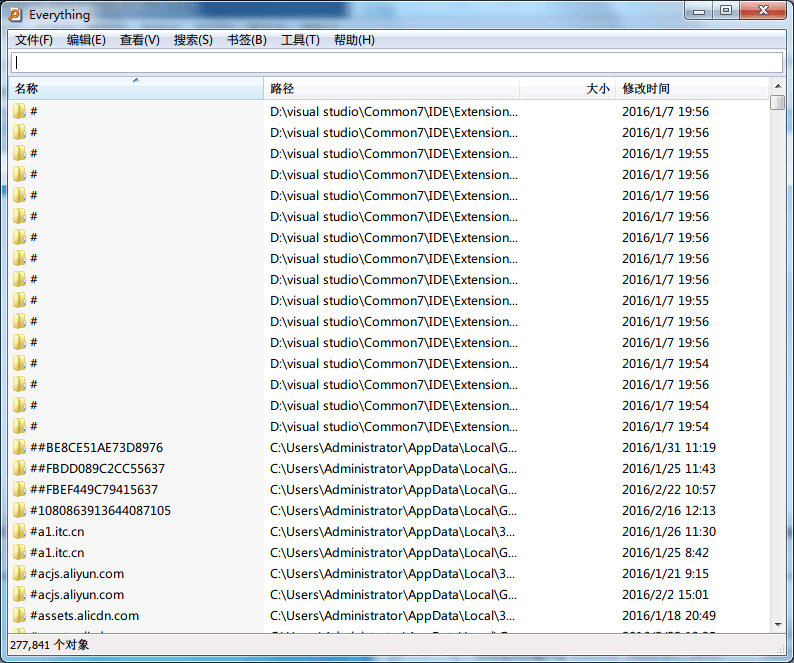
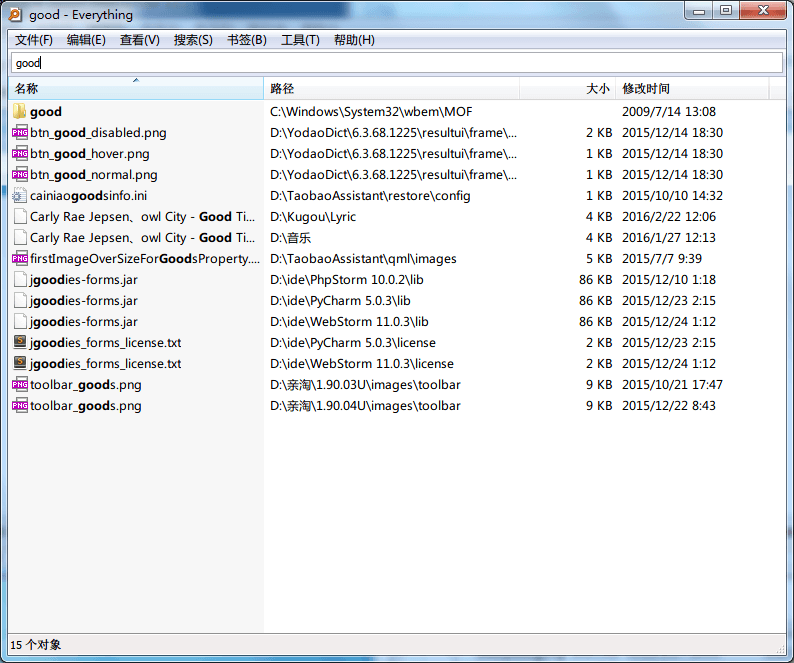

ЖАВЫ ( ТСУР 0 ИЛІОУлЖАВЫ)